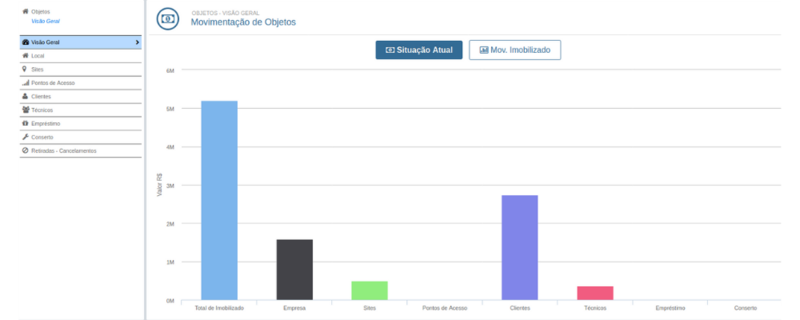Materiais - Visão Geral
Rotina
Materiais / Análises / Materiais - Visão Geral
Objetivo
Possibilitar a consultar da localização dos objetos da Empresa.
Qual a origem dos dados
Os dados desta rotina têm origem de todo o módulo, contemplando dados de Materiais, Locais, Sites, Pontos de Acesso, Clientes, Técnicos, Empréstimos, Consertos e Retiradas.
Principais conceitos
Objetos: Também denominado de Patrimônio, são os itens materiais disponíveis na Empresa.
Pontos de Acesso (PE): São equipamentos responsáveis por retransmitir os pacotes de dados, com o intuito de que todos os micros da rede os recebam. Geralmente, possuem uma saída para a conexão em um hub (concentrador) tradicional, conectando-se a uma rede para servir de ponto de acesso a outra - ou seja, são pontos de acesso para a conexão ser possível em mais áreas, uma vez que “estendem” a cobertura das redes de internet. Podem ser equipamentos de Fibra, tais como OLT’s Fiberhome, Huawei e Datacom, ou equipamentos de Rádio (Wireless), como painéis Mikrotik e Ubiquiti.
Produtos: Itens de Revenda ou de uso e consumo.
Romaneio: Procedimento utilizado para a transferência de mercadorias ou produtos que constam em estoque. É o documento que informa como o produto está organizado em relação a quantidade e variedade das mercadorias e serviços vendidos. O romaneio pode ser interno (da empresa para um colaborador) ou um romaneio externo (da empresa para um cliente).
Sites: São sítios (estruturas) que funcionam similarmente a agrupadores, visto que abrangem pontos de acesso, concentradores e demais equipamentos. Por exemplo: uma torre de internet é um site que, para seu funcionamento, necessita de equipamentos, tais como antenas e cabos.
Requisitos
Antes de utilizar a rotina, é necessário:
- Ter objetos cadastrados - em Faturamento / Cadastros / Produtos/Serviços.
- Ter Locais cadastrados - em Suíte / Cadastros / Locais.
- Ter Sites cadastrados - em ISP | Telecom / Cadastros / Sites.
- Ter Pontos de Acesso cadastrados - em ISP | Telecom / Cadastros / Pontos de Acesso.
- Ter Clientes cadastrados - em Suíte / Cadastros / Pessoas - Completo.
- Ter Técnicos cadastrados - em Suíte / Cadastros / Pessoas - Completo.
Funcionalidades
Menus
Visão geral
Neste menu, é possível a visualização da situação atual da movimentação de Objetos, no filtro Situação Atual, sendo os dados:
- Total de Imobilizado: Quantidade total de Objetos, com base nos demais dados.
- Empresa: Quantidade disponível na Empresa.
- Sites: Quantidade disponível em Sites.
- Pontos de Acesso: Quantidade disponível em Pontos de Acesso.
- Clientes: Quantidade disponível em Clientes.
- Técnicos: Quantidade disponível com os Técnicos.
- Empréstimo: Quantidade de objetos em empréstimo.
- Conserto: Quantidade de objetos em conserto.
Inclusive, é possível visualizar dados das Movimentações Imobilizadas, ao selecionar o filtro Mov. Imobilizado, em que as informações são relacionadas entre Valores (R$) e Competências (mês/ano).
Local
Neste menu, são apresentados os Locais disponíveis no sistema. Ao clicar em um dos itens, são listados os objetos vinculados ao Local. Você pode imprimir dados através do ícone "Imprimir" ![]() ou acessar os dados do objeto ao clicar em seu nome.
ou acessar os dados do objeto ao clicar em seu nome.
Sites
Neste menu, são apresentados os Sites e suas respectivas quantias de Objetos Alocados e Valores Totais. Ao selecionar um dos itens, são listados os objetos vinculados ao Site. Você pode imprimir dados através do ícone "Imprimir" ![]() ou acessar os dados do objeto ao clicar em seu nome.
ou acessar os dados do objeto ao clicar em seu nome.
Pontos de Acesso
Neste menu, são apresentados os Pontos de Acesso e suas respectivas quantias de Objetos Alocados e Valores Totais. Ao selecionar um dos itens, são listados os objetos vinculados ao Ponto de Acesso. Você pode imprimir dados através do ícone "Imprimir" ![]() ou acessar os dados do objeto ao clicar em seu nome.
ou acessar os dados do objeto ao clicar em seu nome.
Clientes
Neste menu, são apresentados os Clientes e suas respectivas quantias de Objetos Alocados e Valores Totais. Ao selecionar um dos itens, são listados os objetos vinculados ao Cliente. Você pode imprimir dados através do ícone "Imprimir" ![]() ou acessar os dados do objeto ao clicar em seu nome.
ou acessar os dados do objeto ao clicar em seu nome.
Técnicos
Neste menu, são apresentados os Técnicos e suas respectivas quantias de Objetos Alocados e Valores Totais. Ao selecionar um dos itens, são listados os objetos vinculados ao Técnico. Você pode imprimir dados através do ícone "Imprimir" ![]() , acessar os dados do objeto ao clicar em seu nome ou imprimir um relatório de conferência (ícone "Relatório Conferência Objetos / Produtos").
, acessar os dados do objeto ao clicar em seu nome ou imprimir um relatório de conferência (ícone "Relatório Conferência Objetos / Produtos").
Obs: Só são exibidas as solicitações que o técnico relatou.
A listagem de objetos, produtos e solicitações sofre influência na data informada nos filtros do relatório.
Só são apresentados produtos e objetos que o técnico selecionado no filtro alocou e que a nota fiscal já tenha sido emitida.
Caso os produtos ou objetos que foram alocados pelo técnico já não estejam mais vinculados na solicitação, o sistema vai exibir uma data de movimentação para esse objeto e produto.
Empréstimo
Neste menu, são apresentados os Fornecedores que possuem empréstimo (s) e suas respectivas quantias de Objetos Alocados e Valores Totais. Ao selecionar um dos itens, são listados os objetos vinculados ao Fornecedor. Você pode imprimir dados através do ícone "Imprimir" ![]() ou acessar os dados do objeto ao clicar em seu nome.
ou acessar os dados do objeto ao clicar em seu nome.
Conserto
Neste menu, são apresentados os objetos que estão em Fornecedores para a realização de consertos, além das respectivas quantias de Objetos Alocados e Valores Totais. Ao selecionar um dos itens, são listados os objetos vinculados ao Fornecedor. Você pode imprimir dados através do ícone "Imprimir" ![]() ou acessar os dados do objeto ao clicar em seu nome.
ou acessar os dados do objeto ao clicar em seu nome.
Retiradas - Cancelamentos
Neste menu, são apresentadas as cidades que possuem equipamentos pendentes, sendo que devem ser retirados em função do cancelamento de serviço. Ao selecionar um dos itens, são listados os objetos vinculados à cidade. Você pode imprimir dados através do ícone "Imprimir" ![]() ou acessar os dados do objeto ao clicar em seu nome.
ou acessar os dados do objeto ao clicar em seu nome.